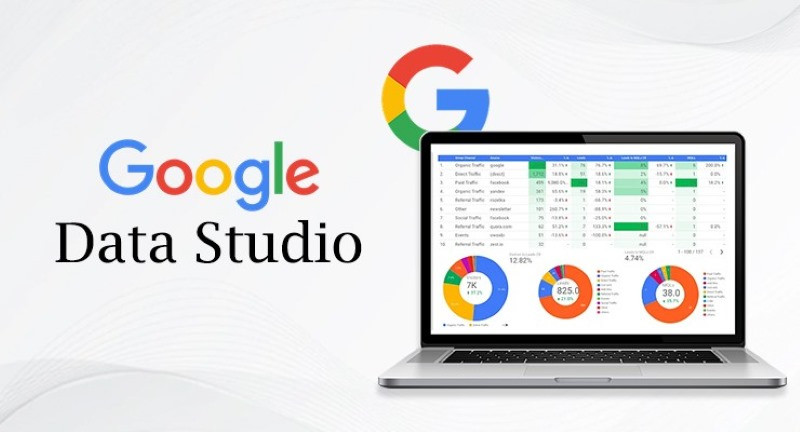Bạn là một marketer hoặc nhà quản lý đang vật lộn với việc theo dõi và phân tích dữ liệu từ Google Ads hay các nguồn khác? Việc đối mặt với hàng loạt chỉ số và con số có thể khiến bạn cảm thấy choáng ngợp. Tuy nhiên, việc sử dụng dữ liệu để đưa ra quyết định chính xác hơn là vô cùng cần thiết. Khi dữ liệu trở nên phức tạp và khó tổng hợp, Google Data Studio (nay được gọi là Looker Studio) chính là giải pháp lý tưởng cho bạn. Công cụ này không chỉ hỗ trợ trực quan hóa dữ liệu mà còn giúp tạo ra các báo cáo chuyên sâu, theo dõi hiệu suất một cách dễ dàng và hiệu quả.
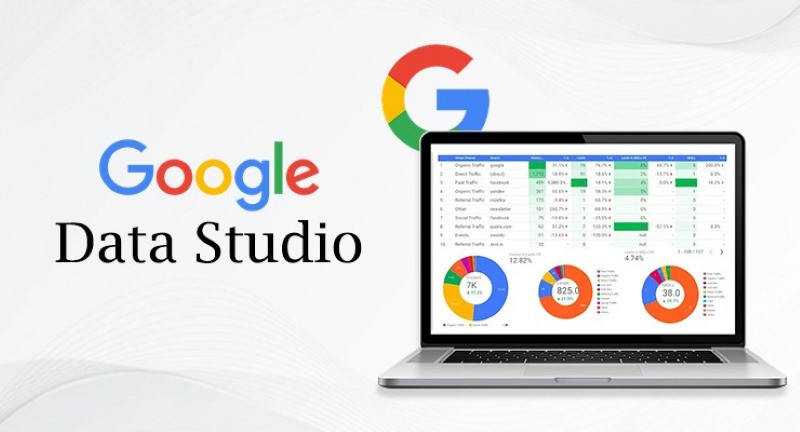 Google Data Studio là gì? Cách sử dụng Google Data Studio
Google Data Studio là gì? Cách sử dụng Google Data Studio
Google Data Studio là gì?
Google Data Studio, hay Looker Studio, là một công cụ mạnh mẽ và miễn phí của Google, giúp bạn trực quan hóa dữ liệu và tạo ra các báo cáo tương tác từ nhiều nguồn khác nhau. Nhằm đáp ứng nhu cầu ngày càng tăng của các cá nhân và doanh nghiệp trong việc khai thác dữ liệu, Google Data Studio trở thành một giải pháp quan trọng giúp tối ưu hóa quy trình phân tích.
Nhờ vào sự phát triển không ngừng của big data và trí tuệ nhân tạo (AI), nhu cầu phân tích dữ liệu trong các lĩnh vực như marketing, tài chính và công nghệ ngày càng cao. Dữ liệu không chỉ cần được thu thập mà còn phải được trình bày một cách trực quan để dễ dàng phân tích và đưa ra quyết định. Google Data Studio thực hiện nhiệm vụ này một cách hiệu quả thông qua việc cung cấp các bảng điều khiển động, báo cáo tự động cập nhật và khả năng kết nối với hàng trăm nguồn dữ liệu khác nhau.
 Google Data Studio là gì?
Google Data Studio là gì?
Điểm nổi bật của Google Data Studio
Google Data Studio được xem là một trong những công cụ quan trọng nhất giúp doanh nghiệp và cá nhân khai thác dữ liệu hiệu quả nhờ vào các tính năng nổi bật như:
1. Tạo báo cáo trực quan
Google Data Studio chuyển đổi dữ liệu thô thành biểu đồ, bảng và đồ thị dễ hiểu, giúp người dùng nhanh chóng nhận diện các xu hướng và bất thường. Ví dụ, nếu một chiến dịch Google Ads có tỷ lệ nhấp chuột (CTR) giảm xuống đột ngột, công cụ này giúp người dùng dễ dàng nhận biết và phân tích nguyên nhân.
2. Kết nối nhiều nguồn dữ liệu
Một trong những tính năng nổi bật nhất của Google Data Studio là khả năng tích hợp với hơn 800 nguồn dữ liệu khác nhau. Điều này rất thuận lợi cho các marketer và nhà phân tích dữ liệu, vì họ có thể theo dõi và phân tích hiệu suất từ nhiều nền tảng khác nhau, bao gồm Google Analytics, Facebook Ads, và nhiều hơn nữa.
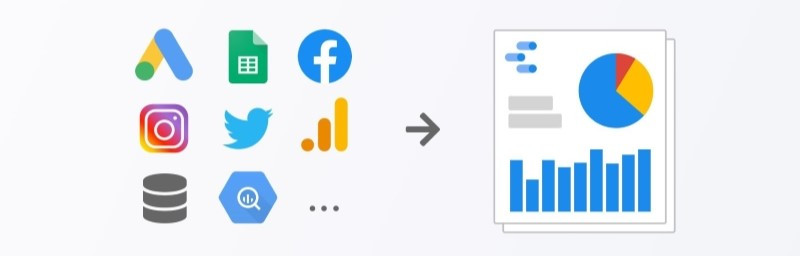 Data Studio
Data Studio
3. Tùy chỉnh báo cáo linh hoạt
Google Data Studio cho phép người dùng tùy chỉnh các báo cáo theo nhu cầu cụ thể, từ việc tạo bảng điều khiển động cho đến việc thêm các chỉ số tùy chỉnh. Điều này giúp tạo ra các báo cáo gần gũi và thân thuộc với thương hiệu công ty.
4. Chia sẻ và cộng tác dễ dàng
Giống như Google Docs, Google Data Studio hỗ trợ việc cộng tác và chia sẻ báo cáo một cách dễ dàng. Người dùng có thể chia sẻ báo cáo qua liên kết, xuất báo cáo dưới dạng PDF hoặc nhúng dashboard vào trang web, từ đó tăng cường khả năng làm việc nhóm và bảo đảm tính minh bạch trong phân tích dữ liệu.
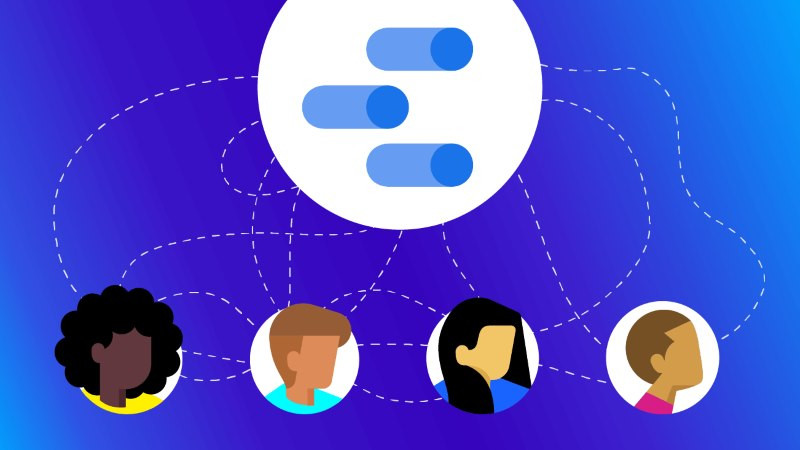 GG Data Studio
GG Data Studio
Hướng dẫn sử dụng Google Data Studio (Looker Studio) chi tiết
Để sử dụng Google Data Studio, bạn có thể làm theo các bước chi tiết dưới đây:
Bước 1. Truy cập vào Google Data Studio
Để bắt đầu, hãy truy cập vào trang web chính thức của Google Data Studio bằng tài khoản Google của bạn. Bạn có thể vào đường dẫn: Looker Studio và đăng nhập để bắt đầu.
Bước 2. Kết nối nguồn dữ liệu
Kết nối nguồn dữ liệu là bước quan trọng trong quá trình tạo báo cáo. Bạn chỉ cần nhấn vào “Create” và chọn “Data Source” để bắt đầu. Google Data Studio cung cấp nhiều tùy chọn nguồn dữ liệu để bạn lựa chọn, bao gồm Google Sheets, BigQuery, và nhiều hơn nữa.
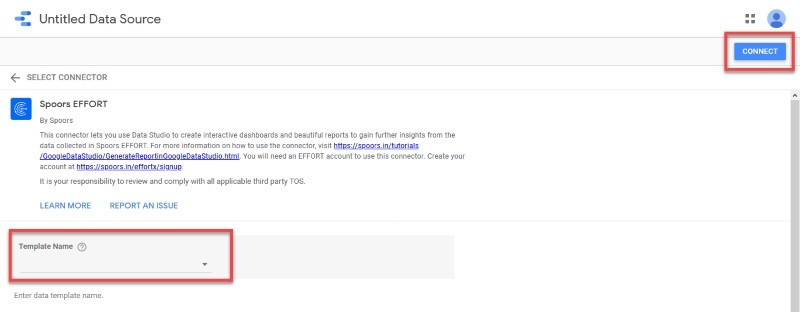 Sử dụng Data Studio
Sử dụng Data Studio
Bước 3. Tạo báo cáo
Sau khi kết nối nguồn dữ liệu, bạn có thể chọn “Create” và nhấn vào “Report” để bắt đầu tạo báo cáo của mình. Giao diện thiết kế sẽ hiển thị và bạn có thể kéo thả các biểu đồ và bảng dữ liệu vào báo cáo.
 Tạo báo cáo Data Studio
Tạo báo cáo Data Studio
Bước 4. Thêm biểu đồ và tùy chỉnh
Thêm biểu đồ vào báo cáo giúp cải thiện khả năng phân tích dữ liệu và nhận diện xu hướng. Bạn có thể chọn loại biểu đồ phù hợp với mục đích báo cáo và tùy chỉnh nó để hiển thị thông tin tốt nhất.
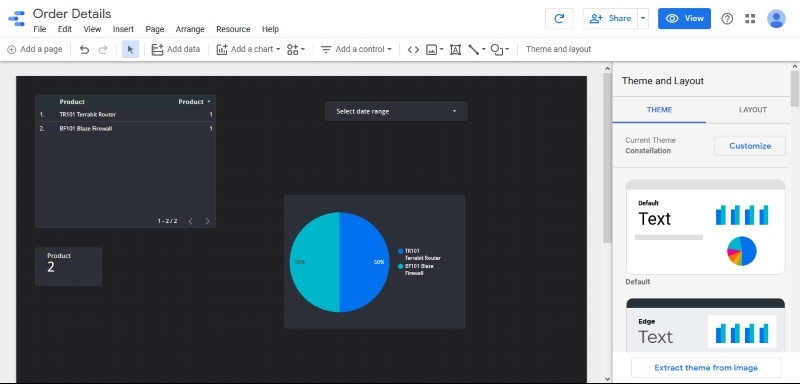 Data Studio Report
Data Studio Report
Bước 5. Thêm bộ lọc và phạm vi ngày
Thêm bộ lọc cho phép người xem báo cáo dễ dàng tùy chỉnh dữ liệu theo các tiêu chí nhất định. Đừng quên thêm phạm vi ngày để theo dõi dữ liệu theo khoảng thời gian mong muốn!
Bước 6. Thêm các thành phần khác
Ngoài biểu đồ, bạn có thể thêm nhiều thành phần khác như văn bản, hình ảnh hay các yếu tố thiết kế để làm cho báo cáo của mình thêm phần hấp dẫn.
Bước 7. Chia sẻ báo cáo
Sau khi hoàn tất, bạn có thể nhấn “Share” để chia sẻ báo cáo với đồng nghiệp. Bạn cũng có thể xuất báo cáo dưới dạng PDF để dễ dàng gửi qua email hoặc lưu trữ.
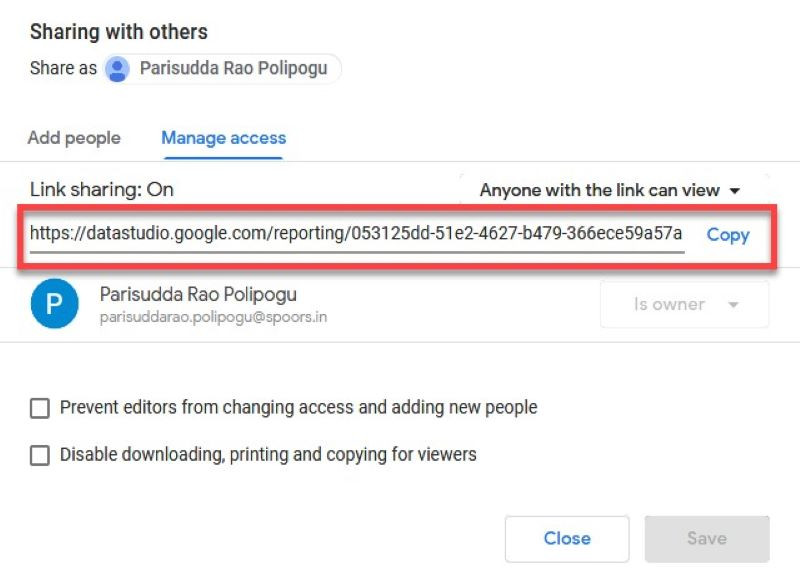 Cách sử dụng GG Data Studio
Cách sử dụng GG Data Studio
Một số thủ thuật nâng cao khi sử dụng Google Data Studio
1. Truy vấn SQL tùy chỉnh
Sử dụng SQL trong Google Data Studio giúp bạn tối ưu hóa quy trình xử lý dữ liệu ngay từ khi kết nối, giảm tải công việc trên giao diện chính của công cụ.
2. Kết hợp dữ liệu từ nhiều nguồn khác nhau (Data Blending)
Tính năng này cho phép bạn tạo ra một báo cáo tổng hợp và toàn diện hơn bằng cách kết hợp các nguồn dữ liệu khác nhau, giúp bạn phân tích chuyên sâu hơn về hiệu suất chiến dịch.
3. Sử dụng biến trực quan (Calculated Fields)
Calculated Fields cho phép bạn tùy chỉnh dữ liệu mà không cần thay đổi nguồn dữ liệu gốc, giúp cho báo cáo trở nên rõ ràng và dễ hiểu hơn.
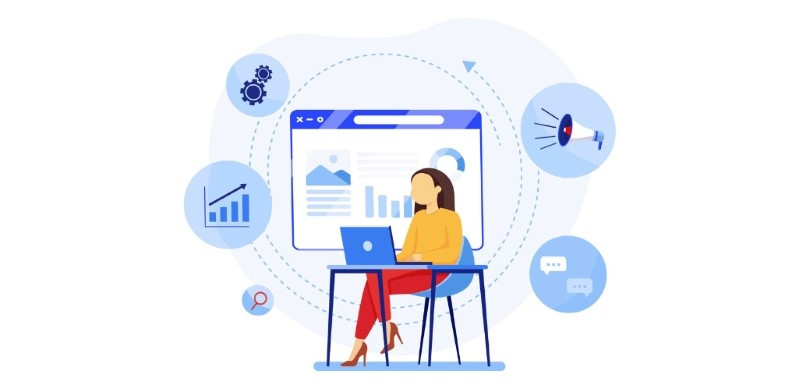 Cách sử dụng Data Studio
Cách sử dụng Data Studio
Khả năng trực quan hóa dữ liệu và giao diện thân thiện của Google Data Studio không chỉ giúp các marketer, nhà phân tích dữ liệu, mà còn cả các nhà quản lý dễ dàng nắm bắt nhanh chóng xu hướng và dấu hiệu bất thường trong dữ liệu. Hãy áp dụng những kiến thức và thủ thuật này để tối ưu hóa quy trình làm việc và nâng cao hiệu suất hoạt động của doanh nghiệp bạn. Đừng quên tham khảo thêm thông tin hữu ích về marketing tại shabox.com.vn.